简单几招教会你win10系统如何设置输入法
- 分类:Win10 教程 回答于: 2020年09月24日 11:10:00
我们的win10电脑是有两种输入法的,但是我们也可以有更多的输入法,那我们怎么做才可以让那些输入法随意切换呢?其实小编我前几天收到一位粉丝小伙伴询问小编我win10系统如何设置输入法,那么接下来小编我就来好好教教大家吧。
1、我们首先打开电脑,在电脑上找到此电脑,鼠标右键点击它,选择属性点击进去,打开控制面板。
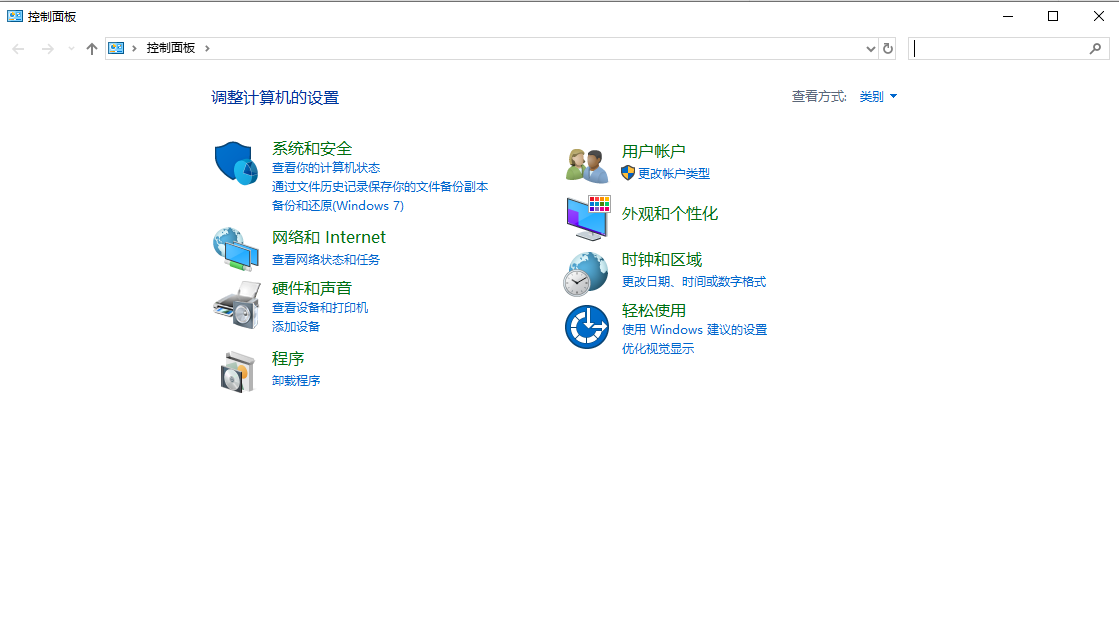
2、接下来我们点击时钟,语言和区域打开,然后找到语言打开。
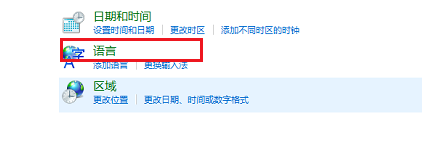
3、进入之后找到高级设置打开,进行设置输入法,然后再点击选项,进行输入法的详细设置。
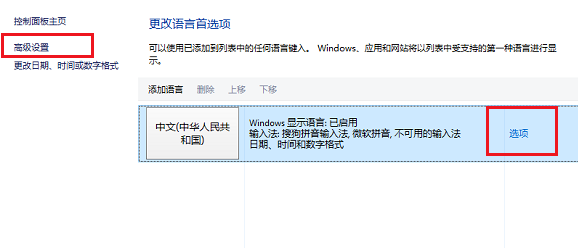
4、接下来我们进去之后,在替代的默认输入法选项中,设置需要的输入法,设置好之后我们点击保存。
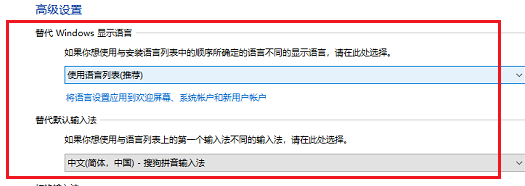
5、接下来我们进入到语言选项界面,删除一些不用的输入法,对需要的输入法,点击选项进去,可以详细设置输入法,这样就好啦。
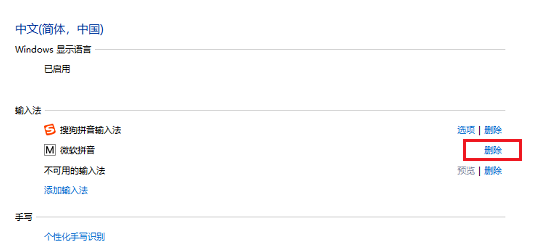
以上就是小编我关于win10系统如何设置输入法的解决方法,是不是很简单呢,大家快来学习一下吧。
 有用
26
有用
26


 小白系统
小白系统


 1000
1000 1000
1000 1000
1000 1000
1000 1000
1000 1000
1000 1000
1000 1000
1000 1000
1000 1000
1000猜您喜欢
- win10安装工具有哪些2021/01/15
- win10安装失败怎么解决2022/12/23
- 电脑怎么重装系统win10步骤2022/08/09
- win10血战上海滩怎么设置全屏怎么操作..2020/09/24
- 小编教你win7升级win102017/08/28
- win10系统用什么浏览器好一点..2021/08/03
相关推荐
- 怎么恢复回收站删除的文件,小编教你电..2018/04/19
- 简述win10家庭版和专业版哪个好..2023/04/30
- 禁止windows10系统自动更新的教程..2019/05/23
- Windows 10 系统中巧妙使用 DSIM 命令..2021/04/26
- win10企业版下载安装2021/09/27
- windows10安装密钥以及使用方法..2021/05/06

















